Nuta
Dostęp do tej strony wymaga autoryzacji. Możesz spróbować zalogować się lub zmienić katalogi.
Dostęp do tej strony wymaga autoryzacji. Możesz spróbować zmienić katalogi.
Przestrzeń nazw w usłudze Azure Event Grid jest kontenerem logicznym dla co najmniej jednego tematu, klientów, grup klientów, przestrzeni tematów i powiązań uprawnień. Zapewnia on unikatową przestrzeń nazw, umożliwiając posiadanie wielu zasobów w tym samym regionie świadczenia usługi Azure. Korzystając z przestrzeni nazw usługi Azure Event Grid, możesz grupować powiązane zasoby i zarządzać nimi jako pojedynczą jednostką w ramach subskrypcji platformy Azure.
W tym artykule pokazano, jak za pomocą witryny Azure Portal tworzyć, wyświetlać i zarządzać przestrzenią nazw usługi Azure Event Grid.
Tworzenie przestrzeni nazw
Zaloguj się w witrynie Azure Portal.
W polu wyszukiwania wpisz Event Grid Namespaces (Przestrzenie nazw usługi Event Grid) i wybierz pozycję Event Grid Namespaces (Przestrzenie nazw usługi Event Grid) z wyników.
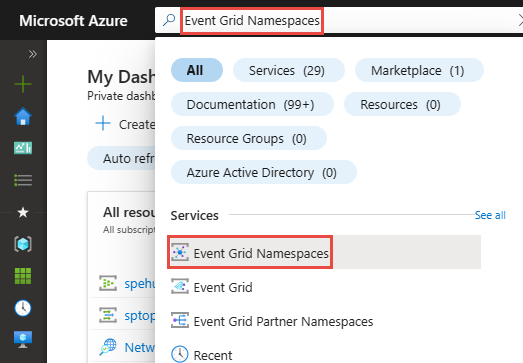
Na stronie Przestrzenie nazw usługi Event Grid wybierz pozycję + Utwórz na pasku narzędzi.
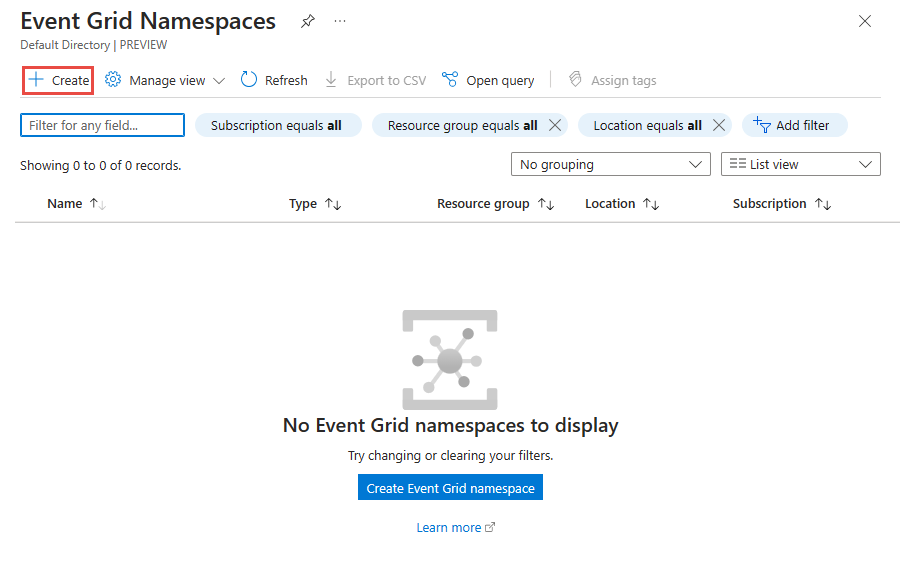
Na stronie Podstawy wykonaj następujące kroki.
Wybierz subskrypcję platformy Azure, w której chcesz utworzyć przestrzeń nazw.
Wybierz istniejącą grupę zasobów lub utwórz grupę zasobów.
Wprowadź nazwę przestrzeni nazw.
Wybierz region lub lokalizację , w której chcesz utworzyć przestrzeń nazw.
Jeśli wybrany region obsługuje strefy dostępności, pole wyboru Strefy dostępności można włączyć lub wyłączyć. Pole wyboru jest zaznaczone domyślnie, jeśli region obsługuje strefy dostępności. Jednak w razie potrzeby można usunąć zaznaczenie i wyłączyć strefy dostępności. Nie można zmienić zaznaczenia po utworzeniu przestrzeni nazw.
Użyj suwaka lub pola tekstowego , aby określić liczbę jednostek przepływności dla przestrzeni nazw. Jednostki przepływności definiują pojemność szybkości zdarzeń ruchu przychodzącego i wychodzącego w przestrzeniach nazw.
Wybierz pozycję Dalej: Sieć w dolnej części strony.
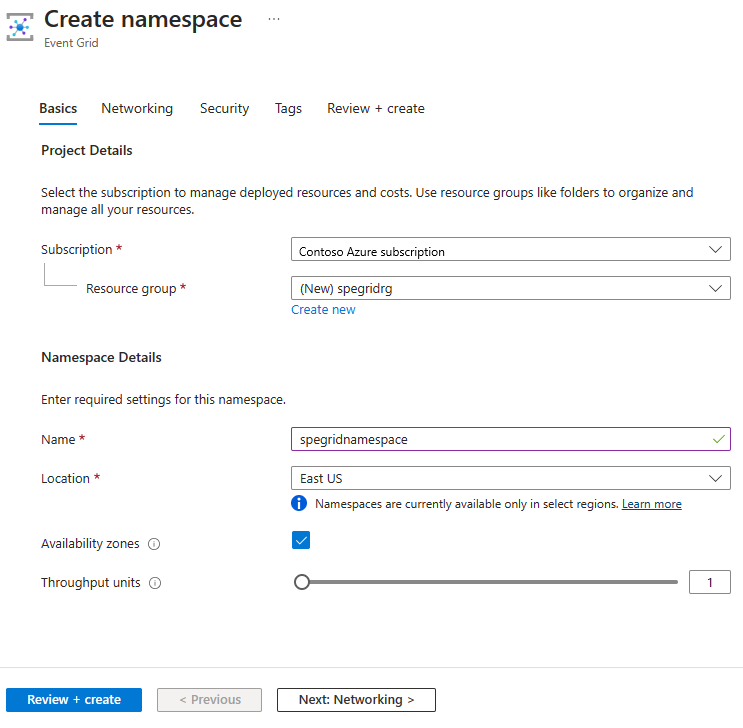
Wykonaj kroki opisane w temacie Konfigurowanie zapory ip lub Konfigurowanie prywatnych punktów końcowych w celu skonfigurowania zapory ip lub prywatnych punktów końcowych dla przestrzeni nazw, a następnie wybierz pozycję Dalej: Zabezpieczenia w dolnej części strony.
Na stronie Zabezpieczenia utwórz tożsamość zarządzaną, postępując zgodnie z instrukcjami w obszarze Włącz tożsamość zarządzaną dla przestrzeni nazw, a następnie wybierz pozycję Dalej: Tagi w dolnej części strony.
Na karcie Tagi dodaj tagi, jeśli są potrzebne. Następnie wybierz pozycję Dalej: Przejrzyj i utwórz w dolnej części strony.
Na karcie Przeglądanie + tworzenie przejrzyj ustawienia i wybierz pozycję Utwórz.
Na stronie Wdrożenie powiodło się wybierz pozycję Przejdź do zasobu, aby przejść do przestrzeni nazw.
Wyświetlanie przestrzeni nazw
Zaloguj się w witrynie Azure Portal.
W polu wyszukiwania wpisz Event Grid Namespaces (Przestrzenie nazw usługi Event Grid) i wybierz pozycję Event Grid Namespaces (Przestrzenie nazw usługi Event Grid) z wyników.
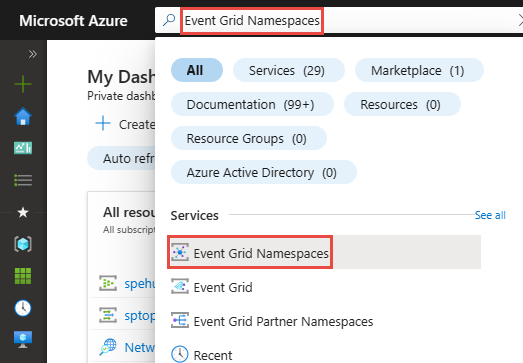
Na stronie Przestrzenie nazw usługi Event Grid wybierz swoją przestrzeń nazw.
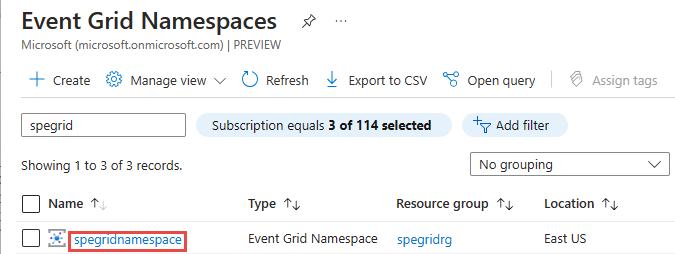
Powinna zostać wyświetlona strona Przestrzeń nazw usługi Event Grid dla przestrzeni nazw.
Włączanie protokołu MQTT
Jeśli chcesz włączyć funkcje MQTT w przestrzeni nazw usługi Azure Event Grid, wybierz pozycję Konfiguracja i zaznacz opcję Włącz MQTT.
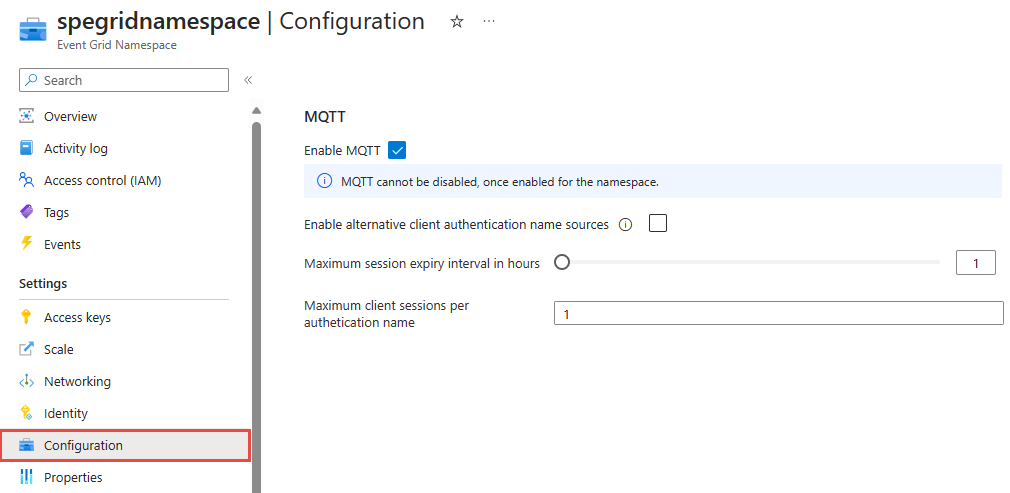
Uwaga
Pamiętaj, że po włączeniu protokołu MQTT nie można go wyłączyć.
Konfigurowanie jednostek przepływności (TU) dla przestrzeni nazw
Jeśli przestrzeń nazw została już utworzona i chcesz zwiększyć lub zmniejszyć liczbę jednostek RU, wykonaj następne kroki:
Przejdź do witryny Azure Portal i wybierz przestrzeń nazw usługi Azure Event Grid, którą chcesz skonfigurować.
Na stronie Przestrzeń nazw usługi Event Grid wybierz pozycję Skaluj w menu nawigacji po lewej stronie.
Wprowadź liczbę jednostek przepływności w polu edycji lub użyj przewijania, aby zwiększyć lub zmniejszyć liczbę.
Wybierz pozycję Zastosuj , aby zastosować zmiany.
Uwaga
Aby uzyskać limity przydziału i limity zasobów w przestrzeni nazw, w tym maksymalną liczbę jednostek ru w przestrzeni nazw, zobacz Limity przydziału i limity usługi Azure Event Grid.
Usuwanie przestrzeni nazw
Postępuj zgodnie z instrukcjami w sekcji Wyświetl przestrzeń nazw , aby wyświetlić wszystkie przestrzenie nazw, a następnie wybierz przestrzeń nazw, którą chcesz usunąć z listy.
Na stronie Przegląd wybierz pozycję Usuń na pasku narzędzi.
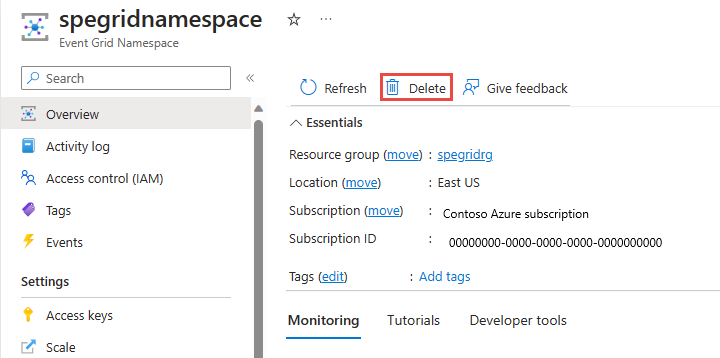
Na stronie potwierdzenia wpisz nazwę zasobu i wybierz pozycję Usuń , aby potwierdzić usunięcie. Usuwa przestrzeń nazw, a także wszystkie zagnieżdżone tematy, subskrypcje i zasoby MQTT.
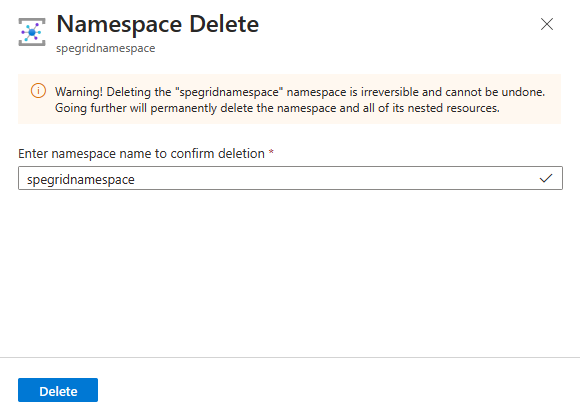
Następne kroki
- Zobacz temat Tworzenie, wyświetlanie przestrzeni nazw i zarządzanie nimi, aby dowiedzieć się więcej o tematach przestrzeni nazw w usłudze Azure Event Grid.
- Zobacz sekcję Szybki start: publikowanie i subskrybowanie komunikatów MQTT w przestrzeni nazw usługi Event Grid za pomocą witryny Azure Portal , aby dowiedzieć się, jak używać przestrzeni nazw w rozwiązaniach IoT obsługiwanych przez usługę Azure Event Grid.

